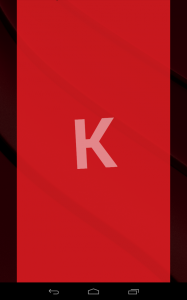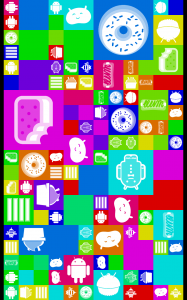nexus7を買ったが、家でちょっとニュースを見たりとか程度で、イマイチ有効活用していなかった。
外出時に使いたいのだが、テザリング環境が整ってないため、出先ではゲームをやるくらいしか使い道がなくなんか良い使い道ないかなーと悶々としていた。
nexus7の電子書籍としての用途は、マンガを読んだ程度だが、サイズ的にも丁度いいし外出先で電子書籍見れないかなーと考えたところcalibreという電子書籍管理ソフトがいいらしい。
電子書籍だけなら、普通にkindle for androidとかのソフトを入れて持ちだせばいいのだけど、それだとamazonで売っている電子書籍だけで、自分がネットから集めたPDFファイルなんかを読むことが出来無い。
他のビューワーでいいじゃんてなりそうだが、kindle for androidの英和辞書機能が非常に優秀で、自分で集めた英語の技術文書なんかもkindle for androidで読みたくてcalibreの導入を決めた。
例によって自分のクライアントPC環境は、ubuntuなのでインストール方法は、以下のコマンドで一発
|
|
$ sudo python -c "import sys; py3 = sys.version_info[0] > 2; u = __import__('urllib.request' if py3 else 'urllib', fromlist=1); exec(u.urlopen('http://status.calibre-ebook.com/linux_installer').read()); main()" |
ubuntu公式にもあるが、calibreは積極的に開発が進められている状況とのことなので、最新のものをインストールするようにした。
calibre本体は、/opt以下にインストールされる模様。
パッケージでインストールしないと、アンインストールはどうすんの?と細かいことを気にしてしまうが、明確な方法が見つからなかった。とりあえず暫定的に以下かな。
1 2 3 4 5 6 7 8 9 10 11 12 13 14 15 16 17 18 19 20 |
$ cd /usr/bin/ $ ls -l |grep "/opt/calibre" lrwxrwxrwx 1 root root 20 11月 19 16:00 calibre -> /opt/calibre/calibre lrwxrwxrwx 1 root root 30 11月 19 16:00 calibre-customize -> /opt/calibre/calibre-customize lrwxrwxrwx 1 root root 26 11月 19 16:00 calibre-debug -> /opt/calibre/calibre-debug lrwxrwxrwx 1 root root 29 11月 19 16:00 calibre-parallel -> /opt/calibre/calibre-parallel lrwxrwxrwx 1 root root 27 11月 19 16:00 calibre-server -> /opt/calibre/calibre-server lrwxrwxrwx 1 root root 25 11月 19 16:00 calibre-smtp -> /opt/calibre/calibre-smtp lrwxrwxrwx 1 root root 22 11月 19 16:00 calibredb -> /opt/calibre/calibredb lrwxrwxrwx 1 root root 26 11月 19 16:00 ebook-convert -> /opt/calibre/ebook-convert lrwxrwxrwx 1 root root 25 11月 19 16:00 ebook-device -> /opt/calibre/ebook-device lrwxrwxrwx 1 root root 23 11月 19 16:00 ebook-meta -> /opt/calibre/ebook-meta lrwxrwxrwx 1 root root 25 11月 19 16:00 ebook-viewer -> /opt/calibre/ebook-viewer lrwxrwxrwx 1 root root 21 11月 19 16:00 epub-fix -> /opt/calibre/epub-fix lrwxrwxrwx 1 root root 33 11月 19 16:00 fetch-ebook-metadata -> /opt/calibre/fetch-ebook-metadata lrwxrwxrwx 1 root root 20 11月 19 16:00 lrf2lrs -> /opt/calibre/lrf2lrs lrwxrwxrwx 1 root root 22 11月 19 16:00 lrfviewer -> /opt/calibre/lrfviewer lrwxrwxrwx 1 root root 20 11月 19 16:00 lrs2lrf -> /opt/calibre/lrs2lrf lrwxrwxrwx 1 root root 29 11月 19 16:00 markdown-calibre -> /opt/calibre/markdown-calibre lrwxrwxrwx 1 root root 21 11月 19 16:00 web2disk -> /opt/calibre/web2disk |
|
|
/usr/share/app-install/desktop/calibre:calibre.desktop /usr/share/app-install/desktop/calibre:lrfviewer.desktop /usr/share/app-install/icons/calibre.png /usr/share/applications/calibre-ebook-viewer.desktop /usr/share/applications/calibre-gui.desktop /usr/share/applications/calibre-lrfviewer.desktop /usr/share/bash-completion/calibre /usr/share/icons/hicolor/128x128/apps/calibre-viewer.png /usr/share/icons/hicolor/256x256/apps/calibre-gui.png /usr/share/mime/packages/calibre-mimetypes.xml ~/.config/calibre |
とおもったら、
calibre-uninstall
ってコマンドがあった。rootのみ実行可能になっているから気が付かなかった。
上記コマンドは実行しておりません。
calibreはGUIがあるので特に使い方で難しいことはなさそうなのだが、
何点か躓いたので記載
- ニュースが取得出来無い。「インターネット未接続」となる。
network-managerがインストールされて使って無いとなる模様。自分の環境では、仮想環境のBridge設定などの関係で、network-managerは無効にして、/etc/network/interfacesに直書きしていた。この環境だとインターネット接続がな無いものと判断されてしまう。network-managerのアンインストールで回避。
|
|
$ sudo apt-get remove network-manager |
- nexus7にデータを送るとエラーになる。
詳細は調べてないのですが、nexus7のUSBデバッグをONにしたことで回避したのかもしれない。自分のnexus7は、android 4.2にアップデートしたのだが、【{ } 開発者向けオプション】を表示するのに躓いた。
【設定】->【タブレット情報】の【ビルド情報】を7回タップする。うーん。そりゃわからん。
まだ少ししか使って無いが、calibreの良い点としては、
- 辞書が便利
kindleの機能ではあるが、calibreから英語のepubとかを渡すととっても便利
- ニュースが便利
端末内に保存してくれるので、外出先でも読めて非常に便利
- フォーマット変換が便利
PDFをmobiに変換とかがGUIで出来る。ただ、PDFからの変換は、結構見た目が崩れるのでPDFのままの方が無難
逆に悪い点としては、
- PDFだと辞書が使えない。しおりが使えない。読み込みが遅い。
またまたkindle側の問題ですが、なんとかしてほしい。
- フォーマット変換がよく失敗する
細かいところは、調べてませんが結構頻発します。
いろいろありますが、kindle for androidを使うならほぼ必須のソフトじゃないかなって思います。